Cómo eliminar las actualizaciones de Windows descargadas, fallidas y pendientes
Puede haber ocasiones en las que Windows Update le dé problemas en su computadora con Windows 10/8/7. Incluso puede ver Actualizaciones de Windows(Windows Updates) pendientes que se niegan a instalar por algún motivo a pesar de varios intentos. En tales casos, debe considerar eliminar las actualizaciones de Windows(Windows Updates) fallidas y pendientes que se descargaron de forma incompleta en su computadora y luego intentar reiniciar la instalación una vez más tan pronto como reinicie su computadora.
Eliminar(Delete Downloaded) actualizaciones de Windows descargadas , fallidas y pendientes
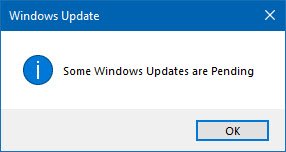
1] Eliminar(Delete) el contenido de la carpeta Temporal(Temporary)
Puede eliminar todas las actualizaciones de Windows 10(Windows 10) descargadas, fallidas y pendientes mediante el comando 'Ejecutar'.
Abra el cuadro de diálogo 'Ejecutar' presionando Win+R en combinación y en el cuadro de diálogo que se abre, escriba %temp% y presione Enter . En la carpeta que se abre antes, seleccione todos los archivos y carpetas dentro de la carpeta Temp y luego elimínelos.
%temp% es una de las muchas variables de entorno en Windows que pueden abrir la carpeta designada por Windows como su carpeta Temporal , normalmente ubicada en C:\Users\[username]\AppData\Local\Temp .
2] Eliminar archivo pendiente.xml

Navegue a la carpeta C:\Windows\WinSxS\ , busque un archivo pendiente.xml y cámbiele(pending.xml) el nombre. Incluso puedes eliminarlo. Esto permitirá que Windows Update elimine las tareas pendientes y cree una nueva verificación de actualización. A ver si esto ayuda.
3] Eliminar(Delete) contenido de la carpeta SoftwareDistribution
Debe eliminar todo el contenido de la carpeta Distribución de software(delete all the contents of the Software Distribution folder) . La carpeta de distribución de software(Software Distribution) en el sistema operativo Windows es una carpeta ubicada en el directorio de (Windows)Windows y se usa para almacenar temporalmente archivos que pueden ser necesarios para instalar Windows Update en su computadora. Por lo tanto, es requerido por Windows Update y mantenido por WUAgent . También contiene los archivos del historial de actualizaciones de Windows(Windows Update) y, si los elimina, es probable que pierda el historial de actualizaciones(Update) . Además, la próxima vez que ejecute Windows Update , el tiempo de detección será mayor.
Para eliminar el contenido de la carpeta Distribución de software , en (Software Distribution)Windows 10 , desde el Menú WinX(WinX Menu) , abra Símbolo del sistema(Command Prompt) ( Administrador(Admin) ). Escriba lo siguiente uno tras otro y presione Entrar:
net stop wuauserv
net stop bits
Esto detendrá el Servicio de actualización de Windows(Windows Update Service) y el Servicio de transferencia inteligente en segundo plano(Background Intelligent Transfer Service) .

Ahora busque la carpeta C:\Windows\SoftwareDistribution y elimine todos los archivos y carpetas que contiene.
Puede presionar Ctrl+A para seleccionar todo y luego hacer clic en Eliminar(Delete) .
Si los archivos están en uso y no puede eliminar algunos archivos, reinicie su dispositivo. Después de reiniciar, ejecute los comandos anteriores nuevamente. Ahora podrá eliminar los archivos de la carpeta de distribución de software mencionada.(Software Distribution)
Una vez que haya vaciado esta carpeta, puede reiniciar su computadora, o puede escribir los siguientes comandos, uno a la vez en el CMD , y presionar Enter para reiniciar los Servicios(Services) relacionados con Windows Update .
net start wuauserv
net start bits
Ahora esa carpeta se ha vaciado; ahora se llenará de nuevo una vez que reinicie su PC y ejecute Windows Update .
4] Restablecer la carpeta catroot2
Se sabe que restablecer la carpeta catroot2(Resetting the catroot2 folder) soluciona varios problemas de Windows Update(Windows Update problems) .
Catroot y catroot2 son carpetas del sistema operativo Windows que se requieren para el proceso de actualización de Windows(Windows Update) . Cuando ejecuta Windows Update , la carpeta catroot2 almacena las firmas del paquete de Windows Update y ayuda en su instalación. El servicio criptográfico(Cryptographic) utiliza el archivo %windir%\System32\catroot2\edb.log para el proceso de actualización. Las actualizaciones se almacenan en la carpeta SoftwareDistribution que luego utiliza (SoftwareDistribution)Automatic Updates para llevar a cabo el proceso de actualización.
No elimine ni cambie el nombre de la carpeta Catroot . Windows vuelve a crear automáticamente la carpeta Catroot2 , pero la carpeta Catroot no se vuelve a crear si se cambia el nombre de la carpeta Catroot .
SUGERENCIA(TIP) : también puede usar el solucionador de problemas de Mostrar u ocultar actualizaciones para bloquear las actualizaciones que se niegan a instalar o le causan problemas. Pero debe recordar no bloquear actualizaciones de seguridad importantes. Si tiene problemas, puede usar el Solucionador de problemas de Windows Update .
Related posts
Cómo deshabilitar las salvaguardas para Feature Updates en Windows 10
¿Qué es el paquete de habilitación en Windows 10?
Fix Windows Update error 0x80070422 en Windows 10
Fix Windows Update error 0x8e5e03fa en Windows 10
Estamos teniendo problemas para reiniciar para terminar el install 0x8024a11a 0x8024A112
Fix Windows Update error 0x80070659
No se puede iniciar sesión en Windows 10 después de la actualización
Cómo forzar la actualización de Windows 11/10
Fix Windows Update Error 0x80070005
Cómo administrar o detener Windows 10 Update usando WAU Manager
Cómo Fix Windows Update Error Code 80244010
REVISIÓN: las actualizaciones de Windows 10 fallaron Error 0X80242FFF
Ventanas Update Client no pudo detectar con error 0x8024001f
Cómo Fix Windows Update Error 0xc1900201
Windows Update Error 0X800B0101, Installer Encontró un error
Explicando Modern Setup Host en Windows 10. ¿Es seguro?
Mejores prácticas para mejorar Windows Update installation veces
Fix Windows Update error 0x80070541 en Windows 10
Cómo actualizar otros productos Microsoft usando Windows Update
Windows Update error 0x800F081F en Windows 10
